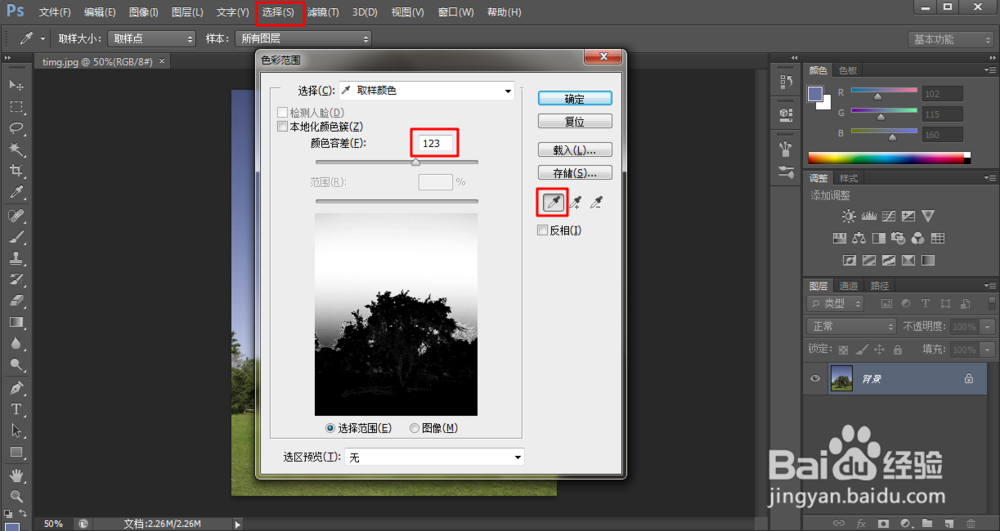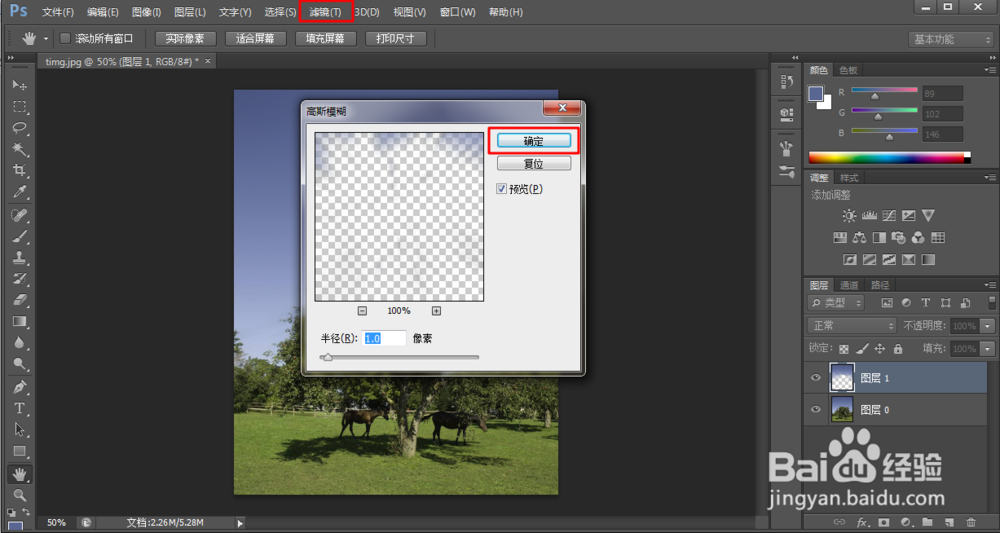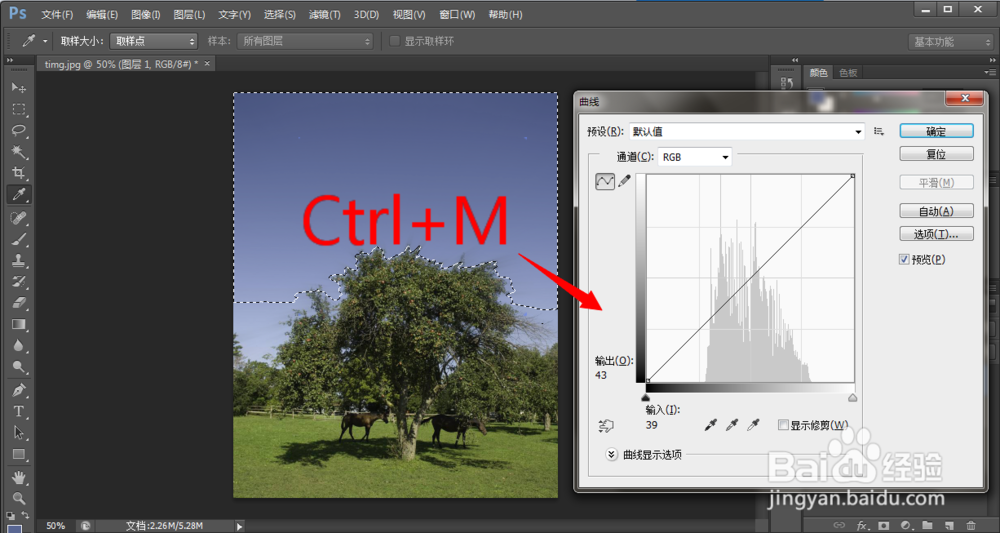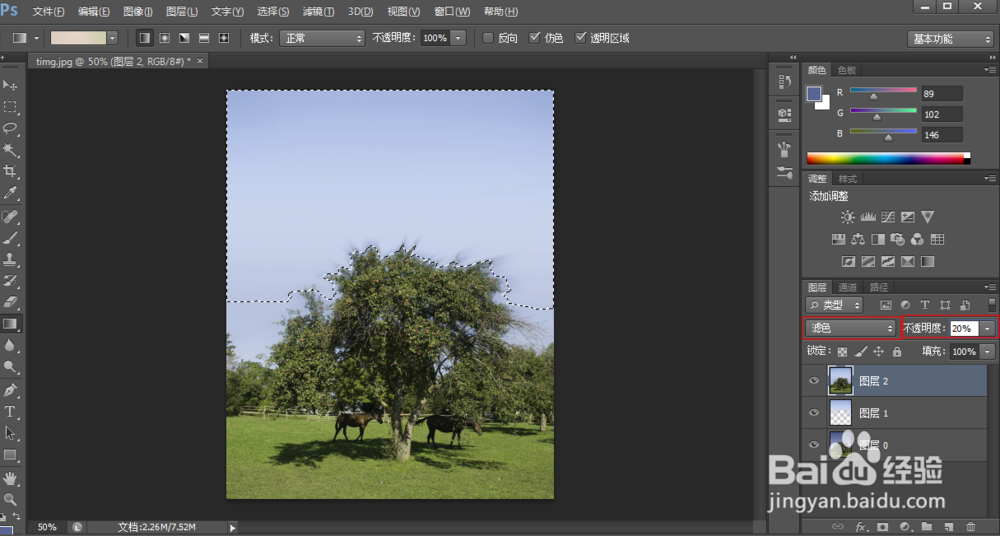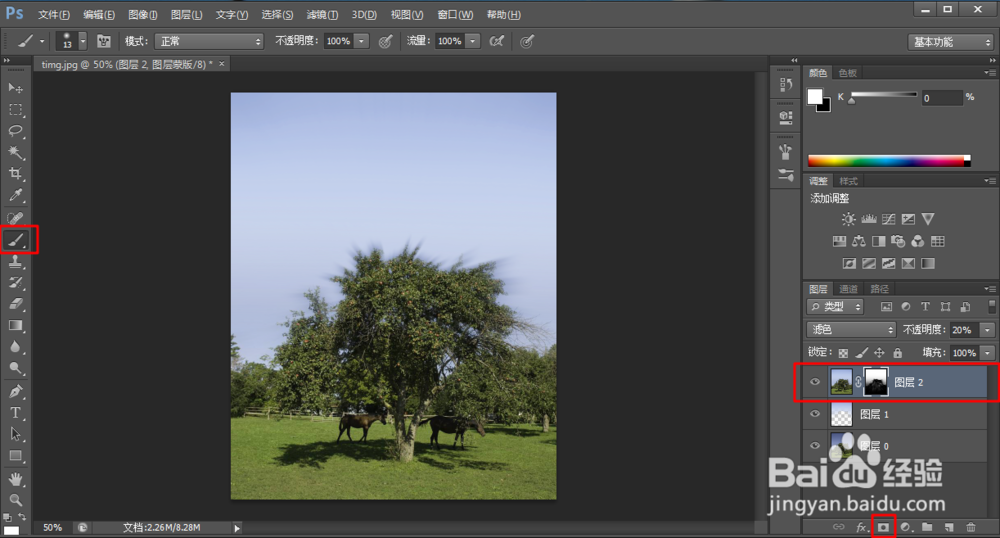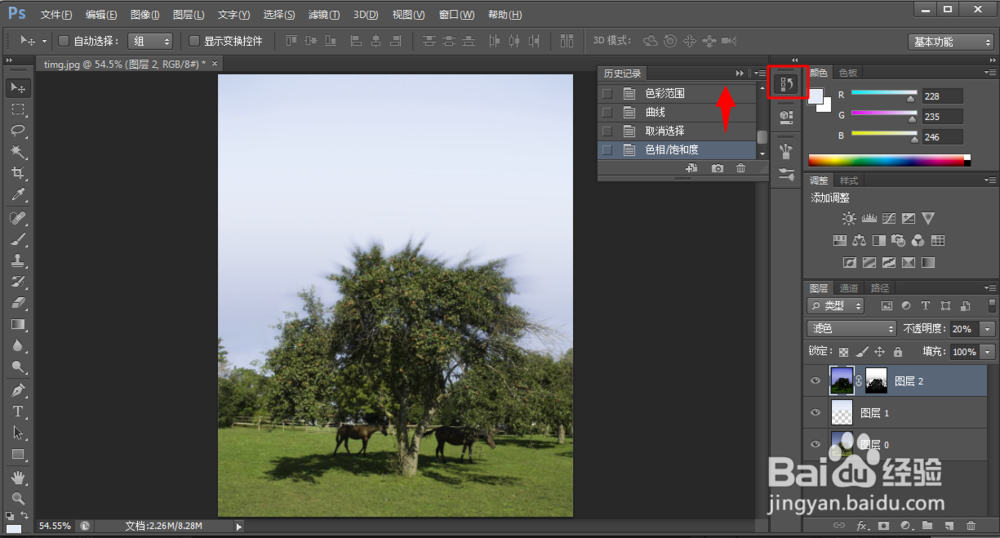如何用ps模拟太阳光
1、选择-色彩范围-132-吸管工具
2、图层-新建-通过拷贝的图层-
3、滤镜-模糊-径向模糊
4、50-缩放-好 多试几次
5、滤镜-模糊-高斯模糊-
6、按ctrl单击新建的图层,选中光线的选区
7、(提亮光线)快捷键ctrl+M-曲线-向上提
8、(图层的盖印)快捷键ctrl+shift+alt+e
9、(混合模式) -滤色-,不透明度20%
10、添加蒙版-画笔-把没有那么亮的地方还原一下比如树的阴影部分。
11、ctrl+L色阶,ctrl+M曲线-向下提。色相饱和度,饱和度,增加一点。
12、点历史记录,可以比较一下原始图和最终图,看看是否达到了自己想要的效果。
声明:本网站引用、摘录或转载内容仅供网站访问者交流或参考,不代表本站立场,如存在版权或非法内容,请联系站长删除,联系邮箱:site.kefu@qq.com。